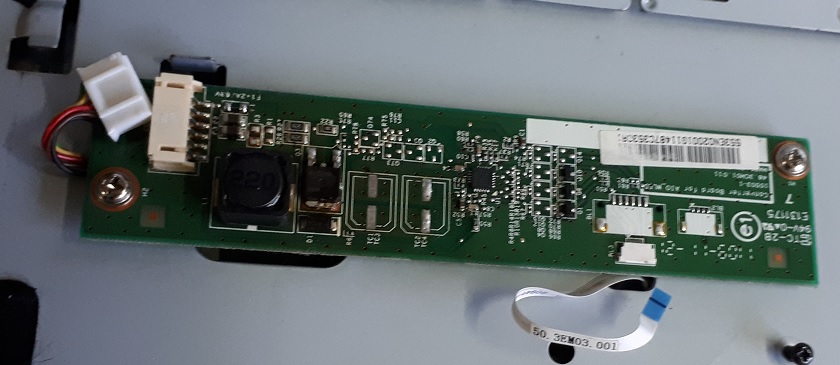- Моноблок не включается, что делать?
- Перегрев
- Проблемы с видеокартой
- Выход из строя материнской платы
- Съёмные носители
- Жёсткий диск или SSD
- Всевозможные программные проблемы
- Нет изображения на моноблоке
- Экран моноблока не светится
- Ремонт подсветки моноблока
- Ремонт драйвера светодиодной подсветки моноблока
- 5 причин почему Моноблок не запускается
- Причины
- Устраняем неполадки
- Системные проблемы
- Аппаратные неисправности
- Заключение
- Ремонт компьютеров-моноблоков
- Основные неисправности моноблоков и их ремонт
Моноблок не включается, что делать?
Моноблок может не включаться по двум причинам: аппаратным и программным (когда проблема кроется в операционной системе или её файлах). Если вы видите просто чёрный экран, то причинами, вероятнее всего, могут являться: неисправность в видеокарте, проблемы со шлейфом матрицы, невозможность запустить материнскую плату. Прежде чем обращаться за ремонтом моноблока, разберём возможные причины подробнее.
Перегрев
Одна из важнейших особенностей моноблоков – компактность. Чтобы реализовать её на должном уровне, необходимо чем-то пожертвовать. Довольно проблематично разместить нем серьёзную систему охлаждения, которая справлялась бы при длительных высоких нагрузках. Таким образом, одна из наиболее частых причин – перегрев компонентов или поломка блока питания на фоне слишком высоких температур.
Проблемы с видеокартой
При определённых обстоятельствах чип видеокарты может сдвинуться. Из-за того же перегрева или максимальной загруженности могут проявиться другие дефекты процессора видеокарты. Экран может либо не включаться вовсе, либо отображать визуальные артефакты в виде различных полос, бликов и т. д.
Выход из строя материнской платы
От длительного использования может прийти в негодность один из мостов на материнской плате. По причине скачка напряжения, попадания жидкости и прочего могло произойти короткое замыкание, из-за которого часть элементов попросту сгорела.
Кроме того, могли вздуться конденсаторы, расположенные по всей площади материнской платы.
Съёмные носители
Может произойти такое, что при подключении съёмного носителя в соответствующий порт происходит разряд статического электричества. Симптомы те же – короткое замыкание.
Жёсткий диск или SSD
Если вашему устройству для хранения памяти менее 1–2 лет, то такой исход маловероятен. Современное оборудование от известных производителей отличается своей надёжностью и долговечностью. А вот старые жёсткие диски этим похвастаться не могут.
Всевозможные программные проблемы
Иногда что-то может пойти не так и собьются настройки BIOS, из-за несовместимости программ операционная система не может загрузиться. Как правило, проблемы такого типа можно устранить без помощи специалистов, используя ли загрузочный диск и флешку. Однако не забывайте, что любые операции с нестабильно работающей операционной системой могут привести к безвозвратной потере файлов.
Узнали свою проблему? Обратитесь к специалистам компьютерного центра Ап-Грейд, не нужно пытаться решить проблему самостоятельно. Моноблок – это гораздо более сложная система, чем обычный системный блок. Заменить компонент такого компьютера в домашних условиях крайне тяжело и без специальных навыков может привести к дополнительным поломкам.
Источник
Нет изображения на моноблоке
Рассмотрим вопрос, почему нет изображения на моноблоке на конкретном примере.
История ремонта моноблока Acer такова. В ремонт поступил моноблок Acer Z5761 со следующей неисправностью. Моноблок включается и работает, но изображения на экране нет. Потому что экран моноблока не светится. При включении моноблока экран загорается на долю секунды и гаснет. Только в отраженном свете можно увидеть очень тусклое изображение.
Экран моноблока не светится
Перед этим моноблок побывал в двух сервисных центрах, в том числе официальном Acer. В последнем центре сделали диагностику. По ее результатам причиной неисправности была признана материнская плата моноблока. Владелец моноблока купил новую плату, поставил ее, но ничего не изменилось.
Ремонт подсветки моноблока
При ремонте моноблоков мы нередко встречаемся с неисправность подсветки. В современных моноблоках подсветка выполнена на светодиодных линейках. Кстати, сами светодиодные линейки обычно надежны и служат долго. Но схемы управления подсветкой часто приходят в негодность.
В моноблоках обычно используется только одна светодиодная линейка. Она состоит из нескольких независимых светодиодных блоков, размещенных на одной подложке. Этой линейкой управляет драйвер.
Ремонт драйвера светодиодной подсветки моноблока
Драйвер светодиодной подсветки.
Данный драйвер неоднократно чинился. Потому что имеются следы перепайки мощного транзистора в цепи питания драйвера. В центре платы находится микросхема управления подсветкой. Справа располагаются три транзистора, которые подключают три блока светодиодов к микросхеме. Слева от микросхемы — посадочные места двух твердотельных электролитических SMD конденсаторов (выпаяны нами).
Проверка светодиодной линейки показала ее полную исправность. Три транзистора, которые включают три светодиодных блока, тоже оказались исправными. Тем не менее, каждый из трех блоков по отдельности работал. Но выпаянные нами 2 твердотельные конденсаторы имели слишком высокий ESR. Более того, оно было в 10 раз больше положенного. ESR — это эквивалентное последовательное сопротивление. В результате драйверу не хватало напряжения питания для стабилизации тока для светодиодных блоков.
Электролитические конденсаторы — весьма ненадежные элементы. Даже твердотельные. Самое главное, не вздувшиеся электролитические конденсаторы тоже могут быть неработоспособными.
Источник
5 причин почему Моноблок не запускается
Моноблоки – надёжные устройства с продуманной системой охлаждения. Несмотря на это, устройства подвержены стандартным компьютерным «болезням» – выходу из строя блока питания, перегоранию процессоров и прочих электронных систем, в том числе экрана. Если не включается моноблок, определите причину неполадки, затем, в большинстве случаев, рекомендуется отдать ПК в сервисный центр.
Причины
Из-за компактного корпуса довольно проблематично разместить систему охлаждения, способную поддерживать приемлемую температуру компонентов на высоких нагрузках. Наиболее распространённая причина неполадок – перегрев графического чипа, процессора или выход из строя блока питания. Из других поломок стоит отметить:
- Сдвинулся чип видеокарты или проявились другие дефекты видеопроцессора, возникщие из-за перегрева или большой нагрузки. При этом на дисплее отображаются визуальные артефакты (полосы, блики, точки). В других ситуациях экран может не включаться вообще.
- Выход из строя одного из «мостов» на материнской плате. Эта аппаратная проблема может быть вызвана коротким замыканием или постоянной работой на превышенных температурах. Частая причина неисправности – разряд статического электричества при подключении флешки в USB порт.
- Поломка жесткого диска или твердотельного накопителя. Современные модели HDD и SSD от известных производителей – надёжные и долговечные устройства, а вот старые носители памяти ломаются довольно часто.
- Программные проблемы разного характера. В некоторых случаях сбиваются настройки BIOS, в других – перестаёт запускаться система. Неисправности такого характера обычно можно устранить в домашних условиях, используя восстановочный диск или флешку.
Решение проблем требует наличия специальных инструментов и навыков. В отличие от ПК с отдельным системным блоком и монитором, в компактных компьютерах сложнее заменить сломавшийся компонент.
Устраняем неполадки
Первым делом убедитесь, исправлен ли блок питания. Вспомните, не было ли перепадов напряжения в вашей сети. Из-за постоянной работы при высокой температуре конденсаторы в блоке могли «вздуться» — тогда менять весь модуль не придется, достаточно установить новые.
Системные проблемы
Программные дефекты, при которых ПК не запускается, начинают диагностироваться с просмотра настроек BIOS. В меню можно зайти на начальном этапе загрузки, нажав определенную комбинацию клавиш. Для разных производителей материнских плат это сочетание отличается:
- На Award и American Megatrends обычно срабатывает нажатие «Del» или «F 11».
- На моноблоках Lenovo нажмите F2, когда на экране появится логотип компании.
- На Samsung вход в Биос аналогичен системным платам от Award.
После входа выполните действия для сброса настроек BIOS.
- На большинстве ПК навигация по меню осуществляется с помощью кнопок на клавиатуре. На платах ASUS или других моделях современных производителей можно использовать мышь.
- Выберите вкладку «Reset», она также может называться «Сброс и восстановление» или «Настройки БИОС».
- Выберите пункт «Сбросить настройки BIOS до заводских». Для этого нажмите клавишу «Стрелка вниз», а когда элемент ставит активным – «Enter». Подтвердите выполнение сброса.
- Перезагрузите ПК, выбрав во вкладке «Exit» опцию «Save & Exit», которая также может называться «Сохранить и выйти».
- Если в параметрах БИОС доступно управление мышью, войдите в «Расширенный режим», после чего вернитесь к первому пункту. Особенно это касается материнских плат ASUS, в которых по умолчанию загружается «Простой режим» — сбросить настройки из него нельзя.
Происходят случаи, когда обычный сброс параметров не помогает. В такой ситуации попробуйте загрузиться с восстановочного диска или отдайте компьютер в сервисный центр.
Если экран горит, но изображения нет и мерцает курор – вероятно, из строя вышел жёсткий диск. Обратитесь к специалистам и произведите замену компонента. В моноблоках рекомендуется использовать SSD, так как этот тип накопителей меньше нагревается и имеет более высокую производительность.
Аппаратные неисправности
В отличие от полноразмерных системных блоков, моноблоки обычно продаются сразу «в сборе», от одного производителя. На большинство моделей покупатель получает гарантию, которая моментально исчезнет после любых манипуляций с корпусом, не говоря уже о электронных схемах. Именно по этой причине ремонт такого типа устройств на дому – сомнительное решение.
Самостоятельно можно провести чистку от пыли, из-за которой ПК перегревается – такая процедура не потребует полной разборки корпуса. В некоторых ситуациях компьютер не включается из-за поломки кнопки питания – проведите очистку контактов спиртом.
Самая дорогая процедура при ремонте All-in-One компьютеров – замена экрана. Этот модуль встроен в корпус, и купить его отдельно очень непросто. Если разбили дисплей – обращайтесь в сервисный центр и будьте готовы отдать немалую сумму за ремонт.
Заключение
Если моноблок не включается, определите причину неполадки – ошибка ОС или поломка аппаратной части. Попробуйте восстановить систему с «аварийного» диска или сбросить настройки BIOS. Если не загружается вообще ничего, отдайте устройство в сервисный центр. Существует огромное количество мастерских, но ремонт желательно производить только в официальных – в противном случае есть риск потерять гарантию.
Источник
Ремонт компьютеров-моноблоков
Всё чаще на прилавках компьютерных магазинов можно увидеть диковинные устройства с большим экраном, называемые моноблоком. Это устройство, напоминающее больше всего телевизор, по сути является полноценным компьютером, заключённый в один корпус с экраном и аудиосистемой. Преимущества очевидны – моноблоки компактны, стильно смотрятся и при этом выполняют все функции домашнего ПК.

Недостатком моноблоков является трудности с заменой и улучшением его комплектующих. Тут ситуация такая же, как и с ноутбуками. Но, учитывая целевую направленность этих устройств, эта процедура будет проводиться редко.
Моноблоки – надёжные устройства. Закрытый цельный корпус, фирменные компоненты и сборка, стационарное использование делают их надёжнее ноутбуков и домашних ПК. Несмотря на это, моноблоки подвержены поломкам, как и любое электронное устройство и ниже мы рассмотрим основные неисправности.
Основные неисправности моноблоков и их ремонт
Неисправности обычно имеют свои внешние признаки, которые указывают на неисправный компонент. Вот самые распространённые из них:
1. Моноблок сам по себе стал выключаться или перезагружаться. Тут скорее всего имеет место перегрев какого либо компонента – процессора, памяти, видеочипа и т.п. Для определения «виновника», следует провести диагностику в сервисном центре. В домашних условиях температуру комплектующих можно посмотреть в БИОСе, либо с помощью специальных программ. Причин перегрева может быть несколько. Первая причина очевидна – неисправность компонента. Для устранения этой причины производится ремонт, замена детали, либо установка более мощной системы охлаждения, в зависимости от неисправности. Второй причиной является пыль, которая со временем скапливается внутри моноблока. Для профилактики перегрева, рекомендуется хотя бы раз в год относить устройство на чистку в сервисный центр. Если вовремя не проводить чистку от пыли, это может привести к выходу из строя греющейся детали и вместо недорогой чистки Вам придётся делать дорогостоящий ремонт моноблоков или замену компонента.
2. Моноблок включается(мигают индикаторы и шумят кулера), но экран остаётся чёрным. Основные причины – выход из строя экрана, видеокарты или шлейфа между ними. Проблема решается диагностикой этих компонентов, после чего производится ремонт или замена.
3. Система не грузится или «вылетает» с синим экраном, при работе моноблока слышны щелчки или другие посторонные звуки, файлы медленно копируются или открываются. Все эти признаки указывают в большинстве своём на неисправный жёсткий диск. Если повреждения носят физический характер, то в большинстве случаев жёсткий диск необходимо менять. Если же проблемы с файловой системой, то диск подлежит ремонту.
Ещё одним нюансом является то, что в большинстве случаев данные даже с дефектного жёсткого диска можно восстановить. Эта операция деликатная и долгая, поэтому доверьте её специалистам сервисного центра.
4. Если у Вас плохо читаются или не читаются оптические диски, то Вам необходимо заменить или отремонтировать дисковод. Эта неисправность неприятна тем, что иногда дисковод повреждает оптические диски при попытке их прочитать. Диагностику, замену или ремонт приводов моноблоков проводят в сервисном центре.
5. Моноблок не включается. Это указывает на неисправности либо блока питания, либо материнской платы, либо процессора. Дать однозначный ответ в таком случае трудно. Нерабочий компонент можно определить только в ходе диагностики неисправности и если причина в материнской плате или процессоре, проблема решается только заменой неисправного компонента.
6. Система не работает, но при включении слышны звуковые сигналы спикера, то проблема с одним из внутренних компонентов устройства. Сам звуковой сигнал БИОСа служит для определения неисправности. Чаще всего в таком случае неисправны память, видеочип или какой-либо контроллер материнской платы. Как и в случае с чёрным экраном, вначале проводится диагностика, а потом замена или ремонт.
7. Периферийные устройства не работают, при включении система не может найти жёсткие диски и дисководы. Эти признаки указывают на неисправность южного моста материнской платы. Неисправный южный мост невозможно починить – его выпаивают и вместо него ставят новый.
8. Сенсорный экран не реагирует или плохо реагирует на прикосновения. Этот признак указывает на неисправный сенсор. Проблему решает его ремонт или замена в сервисном центре.
К вышеперечисленному можно добавить то, что замену неисправных компонентов моноблоков, в отличие от настольных ПК, трудно проводить в домашних условиях. Для полноценного ремонта или замены нужны хорошо оборудованные мастерские и опытные квалифицированные специалисты.
Если у Вас произошла поломка, проведите предварительную диагностику неисправности в сервисном центре. Своевременная диагностика позволит Вам узнать причину неисправности и укажет на целесообразность ремонта или замены детали. В ряде случаев диагностика позволяет предупредить более серьёзную неисправность, таким образом, экономя Вам время и деньги.
Источник